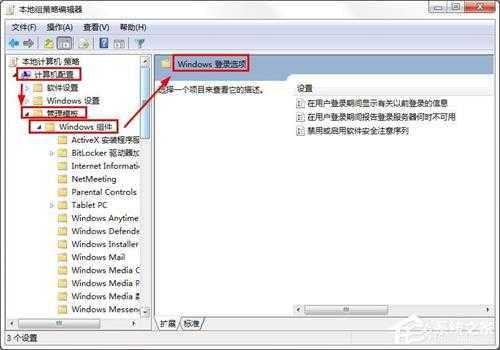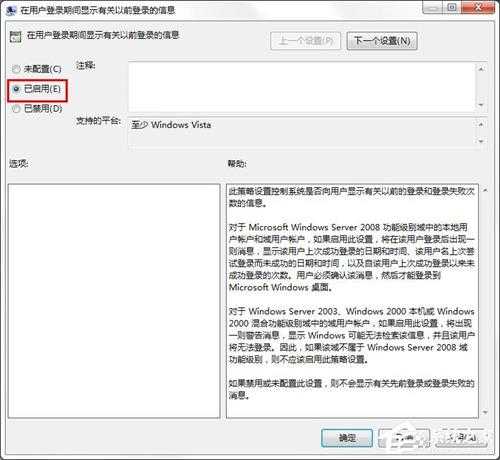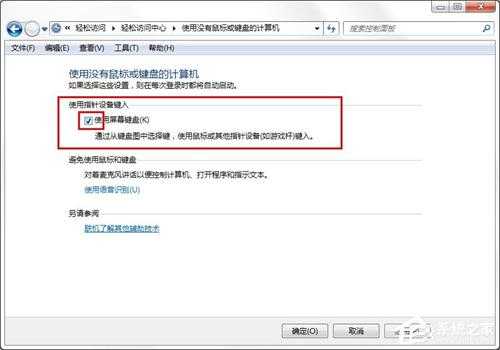Win7系统屏幕虚拟键盘怎么关闭?
电脑基础 发布日期:2024/9/28 浏览次数:1
正在浏览:Win7系统屏幕虚拟键盘怎么关闭?
Win7系统屏幕虚拟键盘怎么关闭?
win7系统屏幕虚拟键盘怎么关闭?虚拟键盘可以让用户外接键盘出现问题时候进行取代操作,那么在不需要这个虚拟键盘辅助情况下,要怎么关闭它呢?一起来看下关闭方法吧。
方法步骤
1.首先我们打开电脑之后,点击左下角开始菜单按钮,然后在界面中找到控制面板这个功能选项点击进去。
2.进入到控制面板界面之后,我们点击轻松访问,再点击轻松访问中心。
3.打开轻松访问中心功能界面之后,我们需要点击进入到界面中“使用没有鼠标或键盘计算机”这个功能选项中。
4.最后在我们选择使用没有鼠标或键盘计算机这个设置界面,我们就可以看到使用屏幕键盘这个功能了,然后我们将功能选项框取消勾选就可以了。
几个月来,英特尔、微软、AMD和其它厂商都在共同推动“AI PC”的想法,朝着更多的AI功能迈进。在近日,英特尔在台北举行的开发者活动中,也宣布了关于AI PC加速计划、新的PC开发者计划和独立硬件供应商计划。
在此次发布会上,英特尔还发布了全新的全新的酷睿Ultra Meteor Lake NUC开发套件,以及联合微软等合作伙伴联合定义“AI PC”的定义标准。
在此次发布会上,英特尔还发布了全新的全新的酷睿Ultra Meteor Lake NUC开发套件,以及联合微软等合作伙伴联合定义“AI PC”的定义标准。